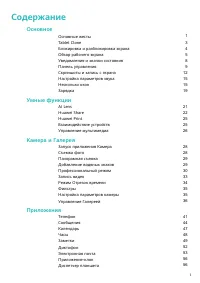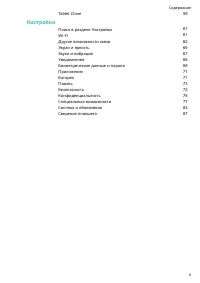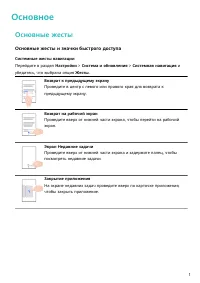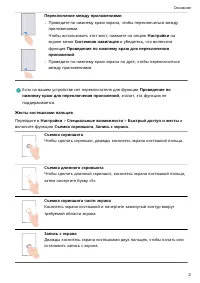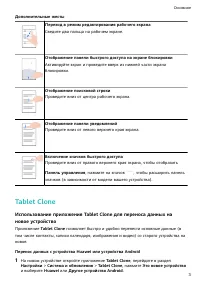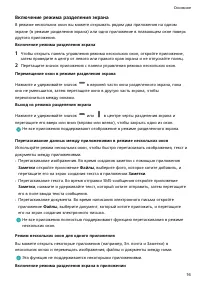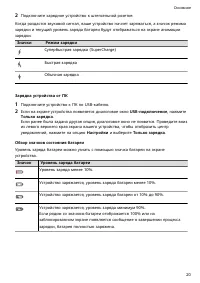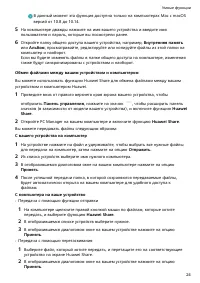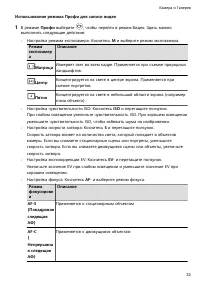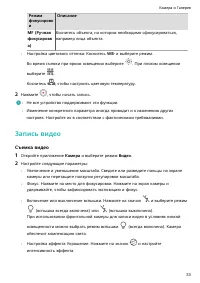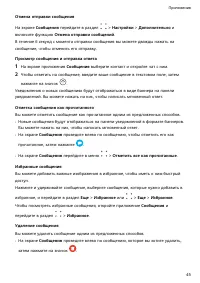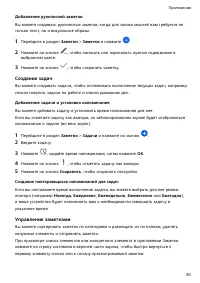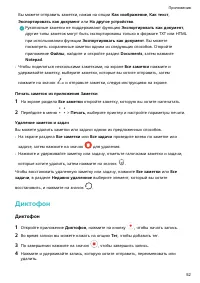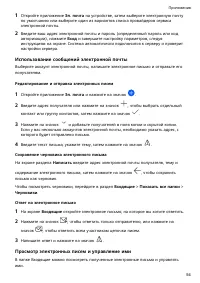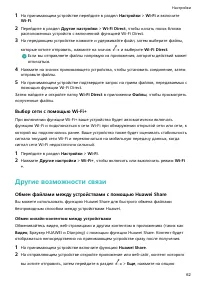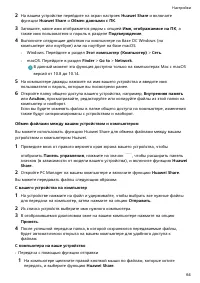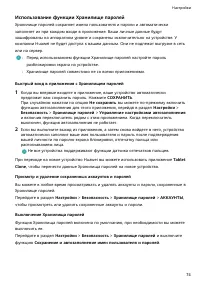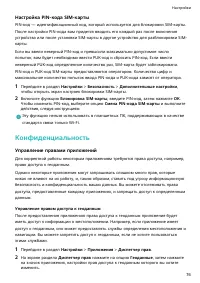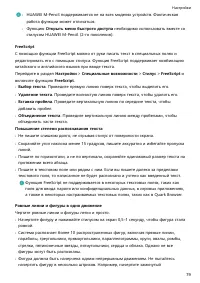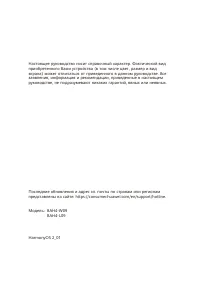Планшеты Huawei MatePad 10.4 (BAH4-W09 / L09) - инструкция пользователя по применению, эксплуатации и установке на русском языке. Мы надеемся, она поможет вам решить возникшие у вас вопросы при эксплуатации техники.
Если остались вопросы, задайте их в комментариях после инструкции.
"Загружаем инструкцию", означает, что нужно подождать пока файл загрузится и можно будет его читать онлайн. Некоторые инструкции очень большие и время их появления зависит от вашей скорости интернета.
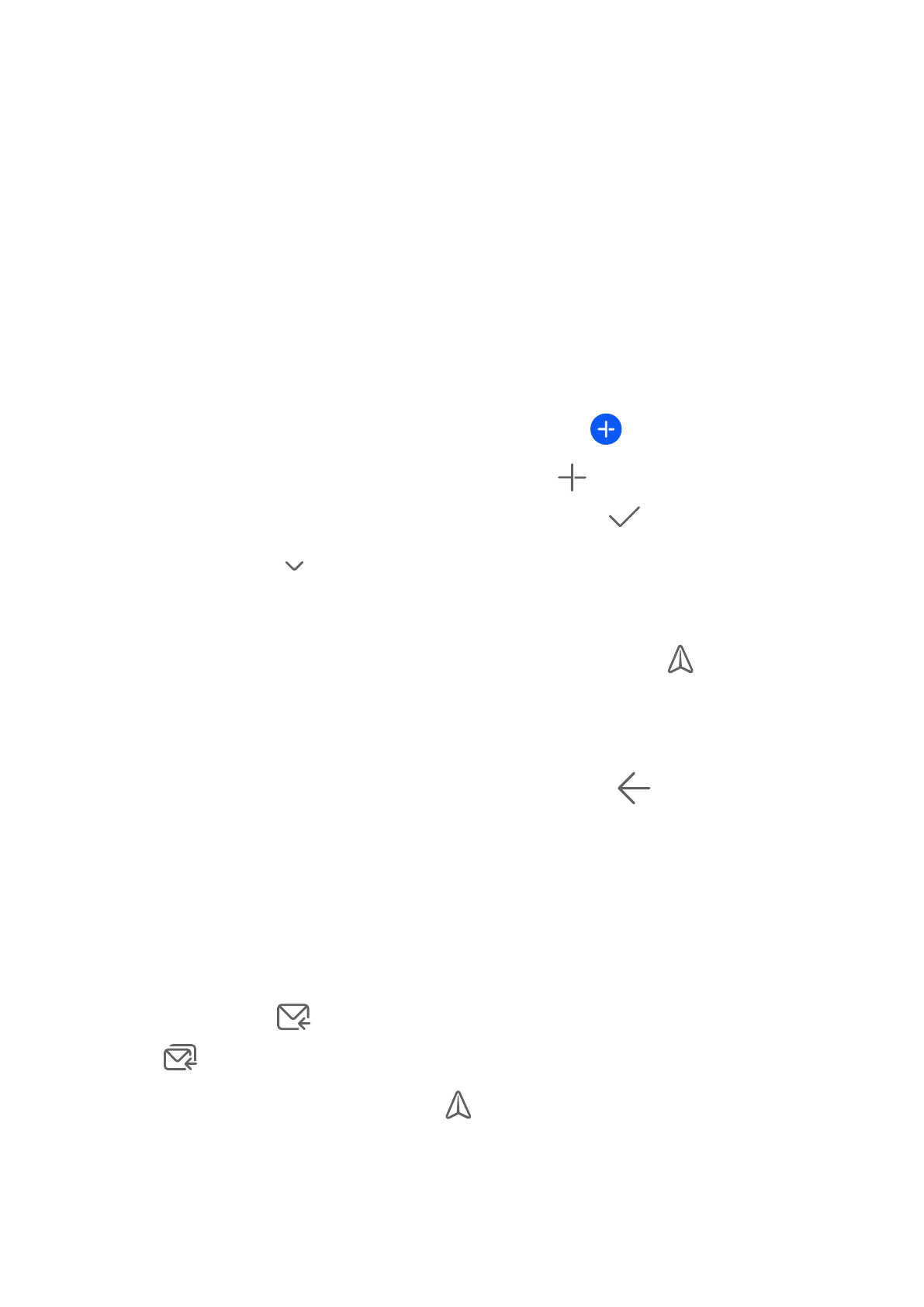
1
Откройте приложение Эл. почта на устройстве, затем выберите электронную почту
по умолчанию или выберите один из вариантов списка провайдеров сервиса
электронной почты.
2
Введите ваш адрес электронной почты и пароль (определенный пароль или код
авторизации), нажмите Вход и завершите настройку параметров, следуя
инструкциям на экране. Система автоматически подключится к серверу и проверит
настройки сервера.
Использование сообщений электронной почты
Выберите аккаунт электронной почты, напишите электронное письмо и отправьте его
получателям.
Редактирование и отправка электронных писем
1
Откройте приложение Эл. почта и нажмите на значок
.
2
Введите адрес получателя или нажмите на значок
, чтобы выбрать отдельный
контакт или группу контактов, затем нажмите на значок
.
3
Нажмите на значок
и добавьте получателей в поля копии и скрытой копии.
Если у вас несколько аккаунтов электронной почты, необходимо указать адрес, с
которого будет отправлено письмо.
4
Введите текст письма, укажите тему, затем нажмите на значок
.
Сохранение черновика электронного письма
На экране раздела Написать введите адрес электронной почты получателя, тему и
содержание электронного письма, затем нажмите на значок
, чтобы сохранить
письмо как черновик.
Чтобы посмотреть черновики, перейдите в раздел Входящие > Показать все папки >
Черновики.
Ответ на электронное письмо
1
На экране Входящие откройте электронное письмо, на которое вы хотите ответить.
2
Нажмите на значок
, чтобы ответить только отправителю, или нажмите на
значок
, чтобы ответить всем участникам цепочки писем.
3
Напишите ответ и нажмите на значок
.
Просмотр электронных писем и управление ими
В папке Входящие можно посмотреть полученные электронные письма и управлять
ими.
Приложения
54